我们在设置照片的时候,有的时候需要将小图片调大,那么照片小于20k怎么调成大于20k呢?下面就来介绍一下用ps软件将小于20k的照片调成大于20k的方法,希望对你有所帮助。
工具/原料
联想YANGTIANS516
Windows7
Adobe PhotoshopCS6
照片小于20k怎么调成大于20k
1、第一步:打开电脑上的ps软件,选择菜单栏中的“文件-打开”选项。
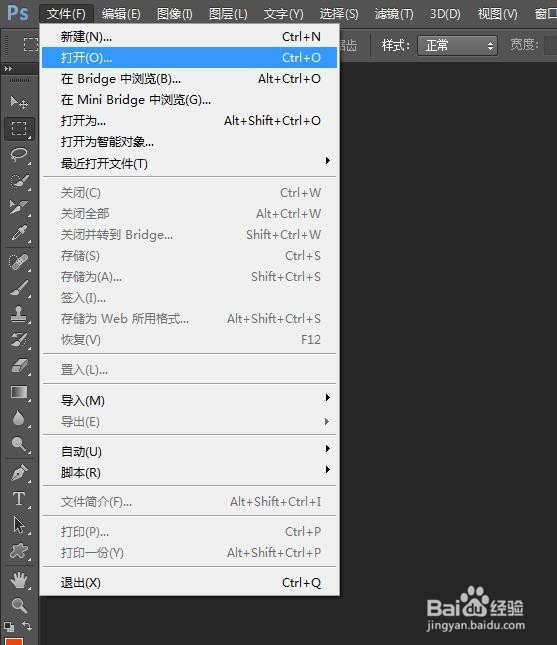
2、第二步:在打开对话框中,选中一张需要调整大小的照片,单击“打开”按钮。
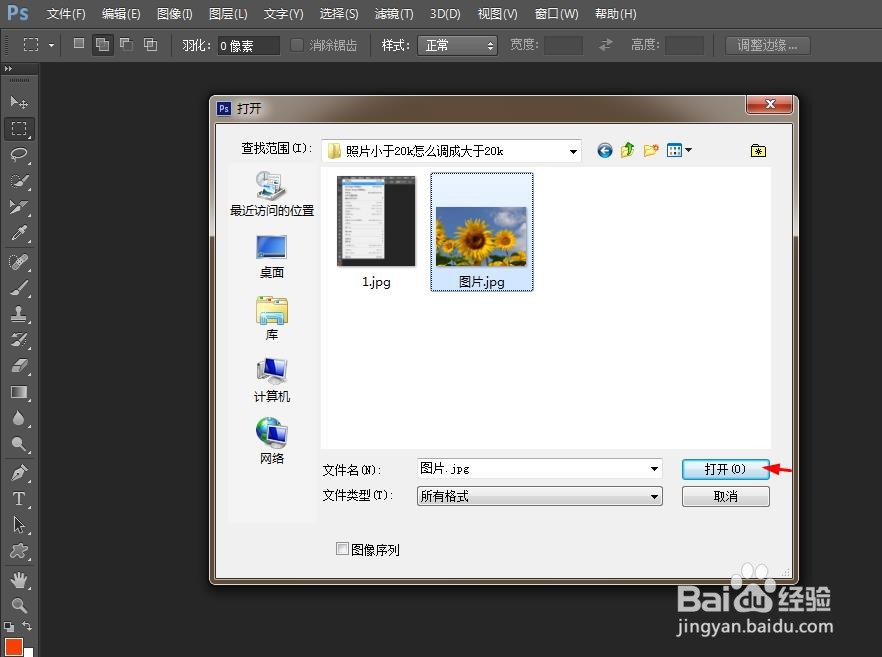

3、第三步:选择菜单栏“文件”中的“存储为Web所用格式”。

4、第四步:在弹出的“存储为Web所用格式”对话框中,单击右上角按钮,选择“优化文件大小”。


5、第五步:在弹出的“优化文件大小”对话框中,将文件大小设置自己需要的,并单击“确定”按钮。
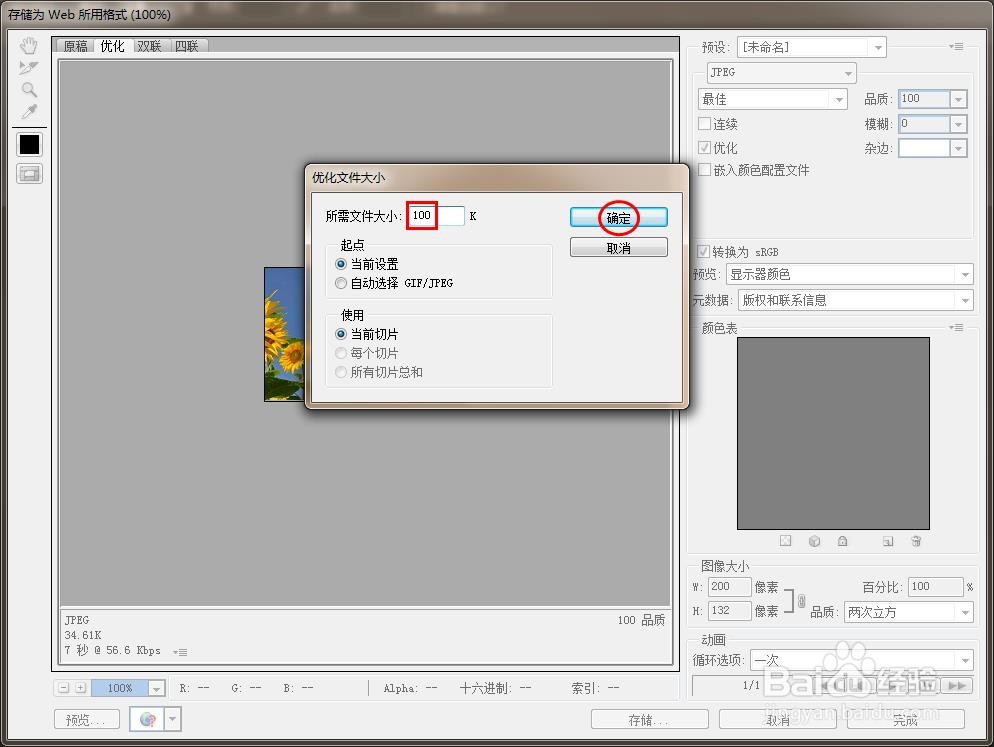
6、第六步:在“存储为Web所用格式”对话框中,单击“记住”按钮。

7、第七步:选择菜单栏中的“文件-存储”选项,将调整好大小的图片保存。


